安装AutoCAD2010时提示AutoCAD 2010已安装的解决方案
之前绿色资源网小编已经说过,AutoCAD是一个庞大的软件,它是需要安装后才能使用的,不过如果你以前安装过CAD,卸载了再来安装的时候就可能碰到安装提示:AutoCAD 2010已安装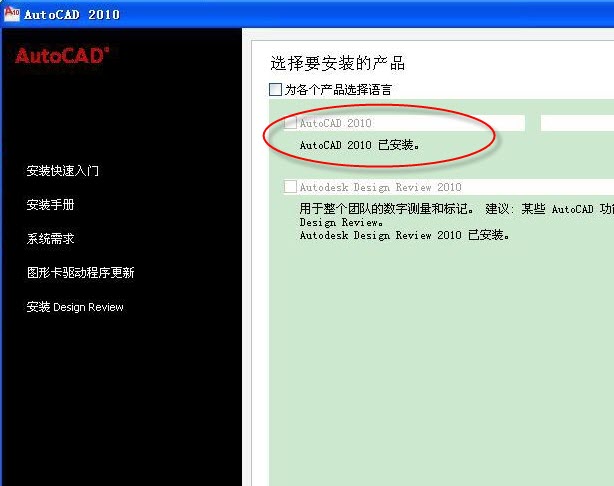
问题分析:
在卸载的过程中,没有卸载干净,导致不能再次安装AutoCAD 2010。
解决办法:
清理删除残余文件信息,尤其是注册表里的。
注意:下边提到的Autodesk的删除要确定没有安装其它Autodesk产品的情况下才可以完全删除。
1、 清理文件:安装目录里面还有无残留文件。比如安装在D:\Program Files\AutoCAD 2010,那就将AutoCAD 2010这个文件夹删除,如果不能删除,重启后再删。
2、 清理C:\Program Files\Common Files下的Autodesk。打开C:\Program Files\Common Files找到Autodesk然后将它删除,如果删除不了重启后再删。
注意:以下几项的删除有些可能看到。解决办法:随便打开一个档,在上边依次点击工具/文件夹选项/查看,找到"隐藏受保护的操作系统文件"将前边的勾去掉。另外找到"显示所有文件和文件夹"在前面打勾。
3、 删除C:\Documents and Settings\Administrator\Application Data下的AutoCAD 或Autodesk。
4、 删除C:\Documents and Settings\Administrator\LocalSettings\Application Data下的AutoCAD 或Autodesk。
5、 删除C:\Documents and Settings\All Users\Application Data下的AutoCAD 或Autodesk。
6、 清除注册表:
在开始菜单-->运行里输入Regedit: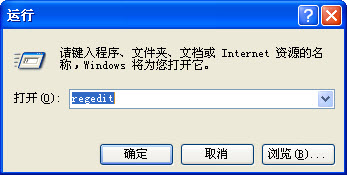
手动删除一些顽固的注册表信息:
开始----运行----REGEDIT 找到下面的注册表路径:HKEY_LOCAL_MACHINE\SOFTWARE\Classes\Installer\Products 删除7D2F387510074080002000060BECB6AB键值,这是Autocad的安装源路径,点击这个键值可以看到右边显示的信息是Autocad的安装信息,删除掉整个键值后,就可以重新安装了。不要忘了删除此键值之前先把其他残余文件也删除了,
同时包括HKEY_LOCAL_MACHINE\SOFTWARE\Autodesk\AutoCAD和HKEY_LOCAL_user\SOFTWARE\Autodesk\AutoCAD
此方法还应用于其他卸载不干净的软件:先删除machine和user中相关的键值再删除HKEY_LOCAL_MACHINE\SOFTWARE\Classes\Installer\Products里面相关的键值,点击相关键值查看该键值对应的程序名称,点击后用上下的方向键查看该键值信息。
当然别忘了删除安装在c盘或者别的盘program file下面的文件。
找到:
HKEY_LOCAL_MACHINE\SOFTWARE\Classes\Installer\Products下的:
7D2F387510074080002000060BECB6AB (这个文件本人没找到,值得商榷,但是本人还是往下走,成功了安装了cad)
HKEY_LOCAL_MACHINE\SOFTWARE和HKEY_LOCAL_user\SOFTWARE下的:
Autodesk或AutoCAD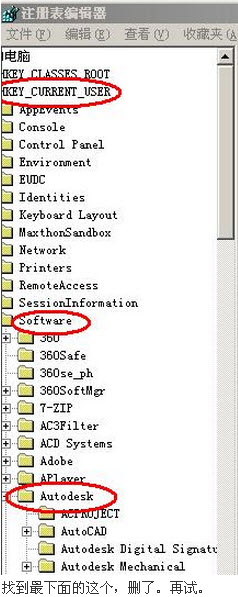
然后打开360安全卫士------电脑清理------清理注册表(版本不一样可能在其他清理选项中有下来框,本人到这一步就可以了进行安装了)
这步完了基本就可以安装cad了,如果还不行,用以下的软件进行查找.
因为没有卸载干净所以太多了。推荐使用注册表查找清除工具(RegScanner v1.82 汉化版)下载地址:http://www.downcc.com/soft/12009.html。在使用软件修改注册表前,先删除这样几项:
卸载完这几项后,运行注册表查找修改软件,查找Autodesk或AutoCAD 然后全部删除就可以了。
用windows清理助手删除项目后再卸载便可完全清理安装信息,再安装便可!
关键词:AutoCAD,解决方案
阅读本文后您有什么感想? 已有 人给出评价!
- 4


- 5


- 4


- 5


- 6


- 4


